没有windows光盘修复电脑的具体方法 没有windows光盘怎么修复系统
有些用户想要修复windows操作系统,却由于没有系统光盘导致不知道该如何修复,今天小编给大家带来没有windows光盘修复电脑的具体方法,有遇到这个问题的朋友,跟着小编一起来操作吧。
方法如下:
方案1:直接在Windows 10中打开“启动修复”
步骤1. 进入高级启动环境。启动电脑>当Windows标志出现时按下电源按钮>继续按电源按钮执行硬关闭,然后重复这个步骤两遍。
步骤2. 当恢复界面出现时,选择“高级选项”。单后单击“故障排除”>“高级选项”>“启动修复”。
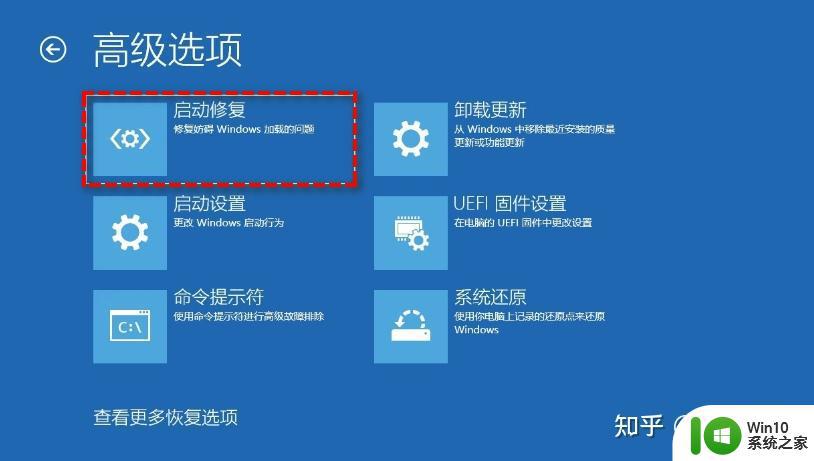
修复常见的Windows 10引导问题需要几秒钟到几分钟不等。
方案2:在Windows 10中使用可引导USB打开“启动修复”您的计算机无法启动时,就需要使用可引导USB启动了。而在此之前,您需要先创建一个可引导USB媒体。并通过它来启动您的计算机(注意:它将会删除目标磁盘上的所有数据,因此您也需要提前备份USB媒体中的数据以免丢失)。
想要快速制作可引导USB媒体,推荐您使用傲梅轻松备份免费版。可引导媒体能够引导任何版本的Windows操作系统。
步骤1. 下载、安装并启动该软件。
步骤2. 单击主界面“工具”,选择“创建可启动盘”。
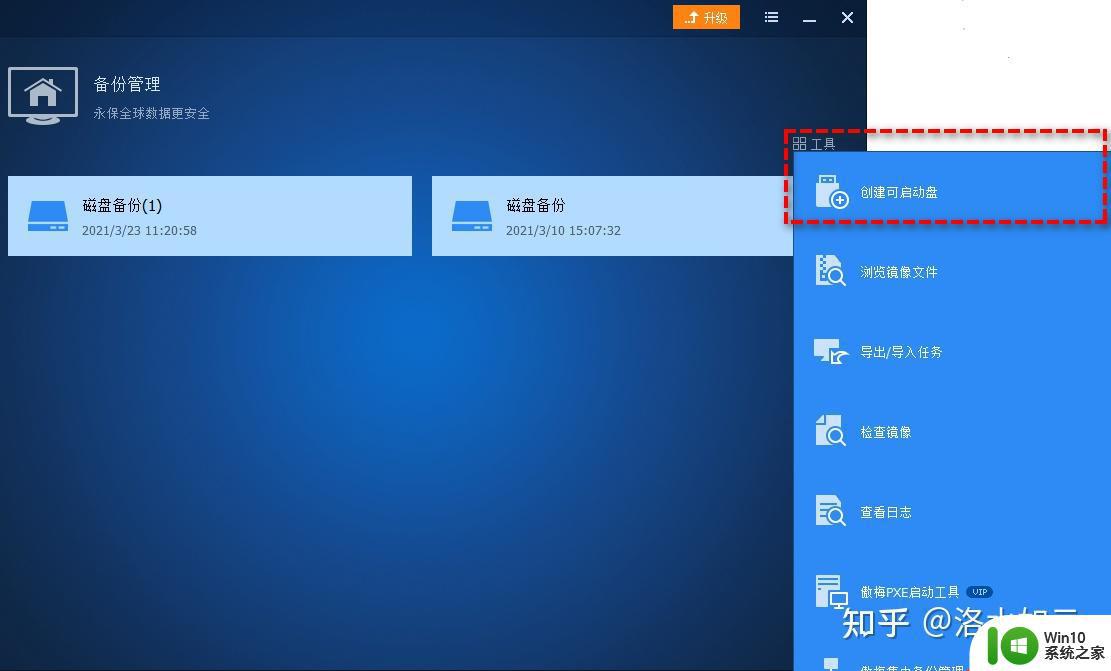
步骤3. 选择要创建的启动盘类型,单击“下一步”。(为获取更好的性能,建议使用Windows PE启动盘)
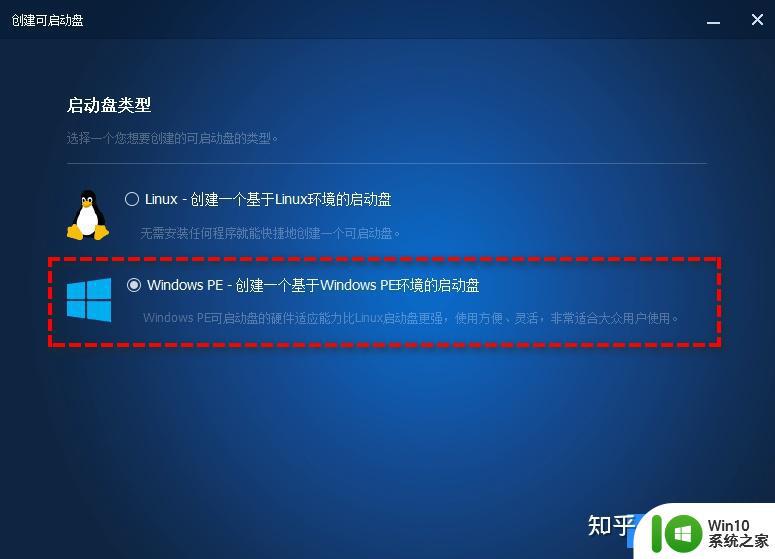
步骤4. 选择“创建传统可启动盘”或“创建支持UEFI启动的可启动盘”,然后单击“下一步”。
注意:这两种选项使可引导媒体能够从传统MBR模式或GPT/UEFI启动。请查看主板用户手册,了解有关在PC启动中选择启动选项的信息。
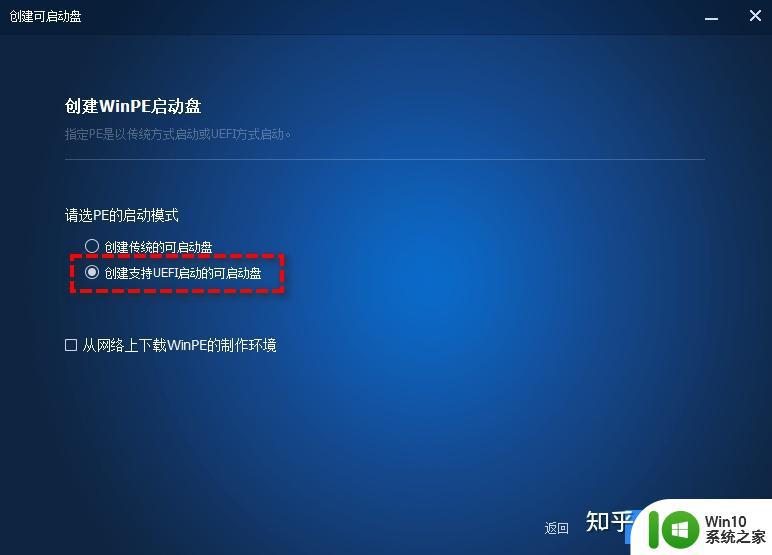
步骤5. 选择“USB启动盘”,然后单击“下一步”运行此过程。
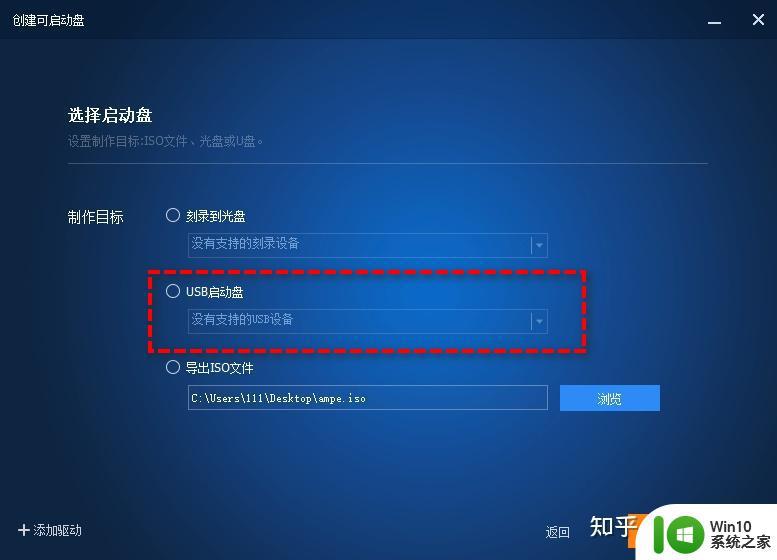
✎ 启动计算机
步骤1. 插入可启动的USB驱动器。
步骤2. 从USB驱动器启动计算机。
打开计算机进入BIOS(通常是Esc/Del/F2键)。通过箭头键选择“BOOT”菜单,选择USB驱动器。使用“+”键在引导列表顶部移动选定的启动设备。单击“Enter”键启动计算机。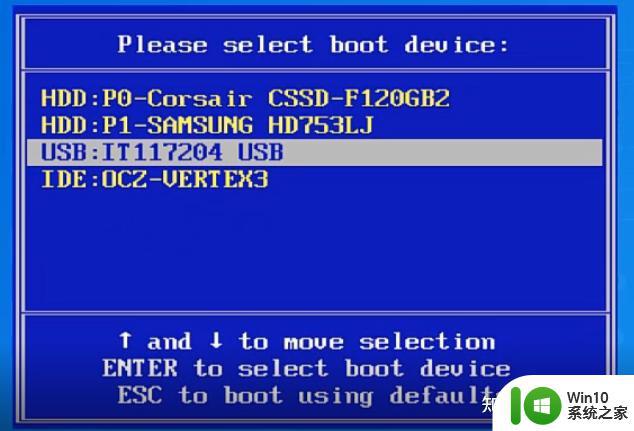
步骤3. 单击“修复计算机”。
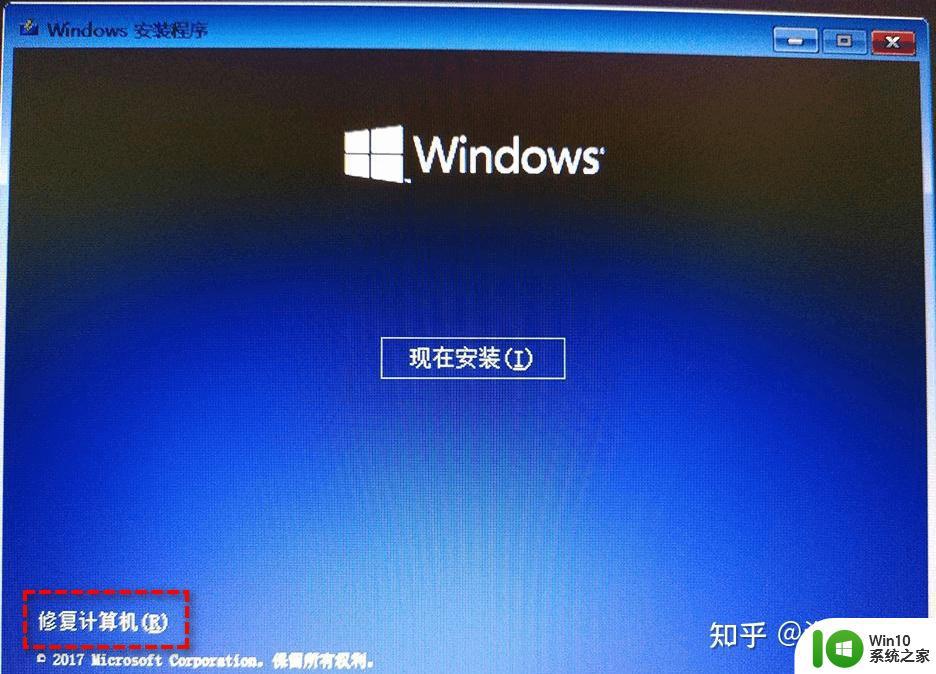
步骤4. 单击“故障排除”>“高级选项”>“启动修复”。
以上就是没有windows光盘修复电脑的具体方法的全部内容,有出现相同情况的用户就可以按照小编的方法了来解决了。
没有windows光盘修复电脑的具体方法 没有windows光盘怎么修复系统相关教程
- 没有光驱的电脑怎么读光盘 没有光驱的电脑如何使用光盘
- 修复没有U盘驱动的方法 电脑无法识别U盘怎么解决
- 怎么看电脑是否有光驱 怎么看电脑有没有光驱
- windows电脑键盘没反应怎么办 笔记本电脑键盘失灵一键修复
- 电脑重启后没有看到创建好的光驱盘符怎么办 电脑重启后光驱盘符消失怎么解决
- 电脑开机黑屏有背景光的修复方法 戴尔笔记本开机有亮光但黑屏怎么办
- u盘读取不了如何修复 电脑插入U盘没有反应怎么办
- 电脑重装系统后没有声音怎么解决 电脑重装后没有声音的修复方法
- 电脑没有声音怎样修复 电脑没有声音是什么原因导致的
- 电脑没有网络的修复方法 电脑没网了怎么解决
- windows系统u盘属性里面没有安全选项如何处理 windows系统u盘属性没有安全选项怎么设置
- ps修复曝光照片的方法 Photoshop如何修复曝光过度的照片
- U盘装机提示Error 15:File Not Found怎么解决 U盘装机Error 15怎么解决
- 无线网络手机能连上电脑连不上怎么办 无线网络手机连接电脑失败怎么解决
- 酷我音乐电脑版怎么取消边听歌变缓存 酷我音乐电脑版取消边听歌功能步骤
- 设置电脑ip提示出现了一个意外怎么解决 电脑IP设置出现意外怎么办
电脑教程推荐
- 1 w8系统运行程序提示msg:xxxx.exe–无法找到入口的解决方法 w8系统无法找到入口程序解决方法
- 2 雷电模拟器游戏中心打不开一直加载中怎么解决 雷电模拟器游戏中心无法打开怎么办
- 3 如何使用disk genius调整分区大小c盘 Disk Genius如何调整C盘分区大小
- 4 清除xp系统操作记录保护隐私安全的方法 如何清除Windows XP系统中的操作记录以保护隐私安全
- 5 u盘需要提供管理员权限才能复制到文件夹怎么办 u盘复制文件夹需要管理员权限
- 6 华硕P8H61-M PLUS主板bios设置u盘启动的步骤图解 华硕P8H61-M PLUS主板bios设置u盘启动方法步骤图解
- 7 无法打开这个应用请与你的系统管理员联系怎么办 应用打不开怎么处理
- 8 华擎主板设置bios的方法 华擎主板bios设置教程
- 9 笔记本无法正常启动您的电脑oxc0000001修复方法 笔记本电脑启动错误oxc0000001解决方法
- 10 U盘盘符不显示时打开U盘的技巧 U盘插入电脑后没反应怎么办
win10系统推荐
- 1 戴尔笔记本ghost win10 sp1 64位正式安装版v2023.04
- 2 中关村ghost win10 64位标准旗舰版下载v2023.04
- 3 索尼笔记本ghost win10 32位优化安装版v2023.04
- 4 系统之家ghost win10 32位中文旗舰版下载v2023.04
- 5 雨林木风ghost win10 64位简化游戏版v2023.04
- 6 电脑公司ghost win10 64位安全免激活版v2023.04
- 7 系统之家ghost win10 32位经典装机版下载v2023.04
- 8 宏碁笔记本ghost win10 64位官方免激活版v2023.04
- 9 雨林木风ghost win10 64位镜像快速版v2023.04
- 10 深度技术ghost win10 64位旗舰免激活版v2023.03